Netscape Navigator для Windows'95. Обзор возможностей
Netscape Navigator для Windows'95. Обзор возможностей
Сейчас мультимедия из сферы научных дискуссий превратилась в реальность. Она доступна каждому, имеющему компьютер, модем и броузер World Wide Web (или просто Web), например Netscape Navigator. Имея эти инструменты можно путешествовать по всему миру, получая доступ к документам, аудио- и видеоклипам, графике, торговым сведениям, шуткам и другой информации, хранящейся в подключенных к Internet компьютерах - Web серверах, разбросанных по всему миру и действующих как одно целое.
Что такое World Wide Web? Это попытка представить всю информацию, доступную в сети Internet в виде совокупности гипертекстовых документов, позволяющих двигаться от документа к документу через ссылки. Ссылка или пиктограмма - это выделенное слово или словосочетание позволяющее раскрыть его смысл. Ссылками также могут являться графические картинки. Таким образом Web напоминает электронную мультимедийную инциклопедию.
Вот как выглядит домашняя страница Web фирмы Netscape Navigator.
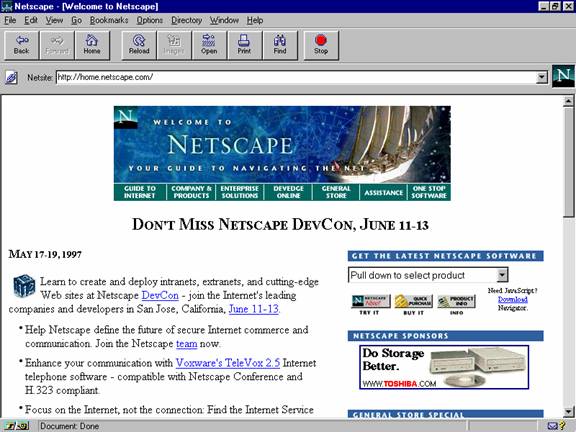
Рис.1 Netscape Navigator
Хотя все гипермедийные документы Web и предназначены для всех желающих, просто подсоединиться к Web и начать читать его нельзя. Нужна программа, которая преобразует документ в нечто, что ваш компьютер может понять и вывести на экран.
Именно здесь и появляется программа-броузер Navigator. Она может читать и интерпритировать коды, указывающие компьютеру как выводить текст, а также сообщить, где находится другая информация, например видеоклипы и другие документы Web.
Чтобы приступить к работе с программой Navigator необходимо убедиться так же в наличии еще двух программ. Это TCP/IP - управляющая передачей данных (поставляется сервисной компанией) и Dial-Up Networking - позволяющей устанавливать соединение с сервисной компанией. (поставляется с Windows 95)
Путешествие по Web
Navigator имеет несколько великолепных “навигационных приборов”, позволяющих найти уже посещенные и “горячие” места, в которые вам хотелось бы попасть снова. Navigator также предоставляет возможность возвращаться к уже просмотренным страницам. Необходимо только знать, что для вывода связанных данных нужно произвести щелчок на пиктограмме или подсвеченном тексте и ждать, когда Navigator осуществит необходимые соединения и ”воспроизведет” данные.
Информацию в Web можно искать разными способами. Один из них - адреса URLs (Uniform Resource Locator) - универсальных локаторов ресурсов. Адреса применяются для определения местонахождения различных серверов, а также документов в каждом сервере. Каждый адрес URL показывает тип сервера, уникальный домен (имя) сервера, каталог, в котором хранится гипердокумент и имя документа. Вот как выглядит адрес URL страницы Web, которая связывает с Jack Kerouac, автором Beat Generation:
http://www.charm.net/~brooklyn/People/JackKerouac.html
Рассмотрим отдельные части адреса URL. Первая часть HTTP (Hyper Text Transfer Protocol) означает набор правил, которые управляют обменом данных в Web. Каждый адрес URL для серверов Web начинается с букв http. Если вам встретиться URL адрес, начинающийся с других букв, например ftp или gopher он определяет сервер другого типа.
Следующая часть URL, а именно www.charm.net, называется именем домена. Каждый компьютер в Internet имеет уникальное имя домена, которое отличает его от остальных компьютеров в Internet. Имена домена обычно дают некоторое представление об организации, в которой работает сервер.
Далее находится маршрут каталога (/~brooklyn/People), показывающий местонахождение файла, а после него - /имя документа (JackKerouac.html). Расширение имени файла означает Hyper Text Marcup Language (гипертекстовый язык меток); этот язык представляет собой простой набор команд, указывающий Navigator или другому броузеру Web, как выводить документ.
После запуска Navigator, автоматически загружается “домашняя” (начальная) страница и чтобы направиться куда-то в Web необходимо ввести в текстовом боксе Location URL-“адрес” целевой страницы Web, например: http://www.whitehouse.gov. Вот краткий обзор доступных навигационных приборов:
Связи - это подсвеченный текст или пиктограммы, на которых надо щелкнуть для просмотра дополнительной информации. Каждая связь показывает на другой документ Web или графическое изображение, аудио- или видеоклип или на некоторый другой файл.
Красные связи - показывают связи станций, которые вы уже посетили, поэтому можно быстро вернуться в станцию или пропустить ее.
Кнопка Back - при движении вперед возвращает к предыдущему документу.
Кнопка Forward - выводит следующий документ.
Кнопка Home - повторно загружает первую страницу, которая выводилась при входе.
Кнопка Reload - повторно загружает текущий выводимый документ, если при передаче он был искажен.
Меню Go - показывает несколько последних станций, которые вы посетили.
History list - позволяет возвращаться ранее посещенные места. Список истории дублирует текстовый бокс Location.
Navigator позволяет открывать несколько документов Web одновременно, причем каждый документ оказывается в отдельном окне. Для этого в меню File нужно выбрать команду New Web Browser.
Допускается изменять размеры окон и перемещать их, минимизировать одно окно при работе в другом.
Несмотря на то, что система Web предоставляет полную свободу действий, в ней есть несколько станций, которые помогают найти конкретную информацию. В таких станциях имеются предметные указатели (называемые также каталогами), выстроенные в алфавитном порядке. Вы просто щелкаете на нужной теме и переходите по соответствующему адресу URL. Кроме того, некоторые станции предлагают формы (бланки) которые можно заполнить для поиска в указателе конкретных тем.
Navigator также позволяет отмечать понравившиеся страницы закладками, для быстрого возврата к ним. Закладка - это элемент, который можно выбрать (из меню Bookmarks). Çàêëàäêè ìîæíî ïåðåèìåíîâûâàòü, помещать в логические группы, удалять и создавать свои подменю закладок.
В Navigator (в меню Options) заложены возможности изменения его внешнего вида и поведения в соответствии с вашими желаниями. Можно включить и выключить инструментальные полоски, показать или спрятать текстовый бокс Location. Можно убирать с экрана все ненужные для работы экранные объекты, чтобы предоставить Navigator больше места для вывода страниц Web. Можно заставить загружаться Navigator с включением компьютера, а также установить автоматическую загрузку определенной страницы при его запуске. Navigator позволяет устанавливать шрифты для вывода страниц на экран. Можно изменить цвет фона окна вывода и шрифтов и настроить вывод изображений по своему вкусу.
Но к сожалению Navigator не всесилен. Для воспроизведения фотографий, звуков и видеоклипов ему нужны программы, называемые хелперами (helper applications). Эти программы общедоступны и бесплатны. Когда вы щелкаете на связи одного из таких клипов, Navigator передает файл в ваш компьютер, запускает программу-хелпер, загружает в нее связанный файл и начинает воспроизведение аудио- или видеоклипа.
Navigator позволяет сохранить, распечатать, а также воспроизвести на вашем компьютере найденную в Web информацию, клипы и картины. Есть несколько способов загрузки файлов “вниз” (копирования на жесткий диск) из Web. Это можно сделать непосредственно в Navigator или используя программу-хелпер. После сохраненияч файла на диске, его можно открыть и воспроизвести с помощью одной из программ-хелперов.
Применение Navigator вне системы Web.
Хотя система Web более известна своими гипертекстами, она также обеспечивает простой доступ к другим услугам Internet. Например, с помощью Web можно воспользоваться средством FTP (File Transfer Protocol) для копирования файлов из Internet в ваш компьютер. Через Web можно также войти в форумы по интересам, называемые группами новостей, а также удаленно войти (Telnet) в некоторые серверы, т.е. использовать сервер так, как будто вы сидите за его клавиатурой, а также некоторыми другими услугами.